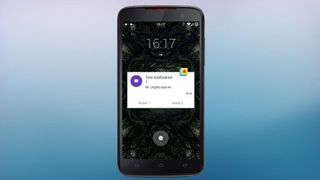
알림을 사용하여 더 나은 잠금 화면 알림 받기
Android Lollipop이 마침내 잠금 화면의 메시지 및 알림에 응답하는 기능을 제공했지만, 우리 모두가 Kit-Kat 또는 Jellybean에서 점프한 것은 아닙니다. 당신이 안드로이드 사용자라면 (화내지 마세요 – 저도 그렇습니다) Notific은 많은 기능을 제공하며 구현하기 쉽습니다.
Anand Bibek이 만든 Notific은 일부 또는 모든 알림을 잠금 화면 상단에 작은 팝업으로 표시하는 정말 간단한 방법을 제공합니다. 더 좋은 점은 직접 응답하거나(즉, 이러한 응답이 일반적으로 알림 서랍에 표시되는 경우), 닫거나(다시 잠그고 화면을 다시 끄거나) 관련 앱으로 바로 이동할 수 있다는 것입니다. 편리하게도 휴대전화가 주머니에 없거나 10초(또는 기타 구성 가능한 시간) 이내에 주머니에서 꺼낸 경우에만 화면이 켜집니다.
이 앱은 무료 및 'Pro' 유료 버전으로 제공되며, Pro 버전은 팝업 알림을 표시할 수 있거나 할 수 없는 앱의 블랙 또는 화이트 목록을 생성할 수 있는 기능을 제공합니다. 두 버전 모두 선택한 미적 라이프스타일에 맞도록 몇 가지 테마 및 사용자 지정 옵션이 제공됩니다.
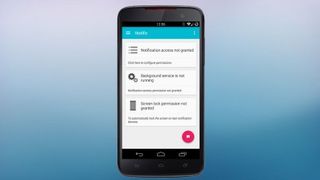
앱 설치
따라서 먼저 Play 스토어에서 불가능한 이름의 무료 'Notific Lockscrn 알림'을 설치하십시오. 나중에 더 정상적인 제목의 Notific Pro로 교체할 수 있지만 무료 버전을 먼저 제거해야 합니다. 슬프게도 설정을 잃게 되지만 백업을 설정하는 것은 쉽습니다.
앱을 처음 열면 '대시보드'가 가장 먼저 방문하는 곳입니다. 알림이 작동하려면 어떤 시스템 설정/서비스를 활성화해야 하는지 설명하고 관련 항목을 탭하여 그렇게 할 수 있습니다.
따라서 먼저 상단의 '알림 액세스 권한이 부여되지 않음' 섹션을 탭하면 시스템 알림 액세스 화면으로 이동합니다. 여기에서 알림 옆의 상자에 체크 표시를 하고 악의적이지 않음에 동의해야 합니다. . 해당 화면으로 자동 이동되지 않으면 Android 설정 > 보안 > 알림 액세스로 이동하여 수동으로 방문할 수 있습니다.
이제 Notific의 대시보드 화면에 색상이 있는 상위 2개의 상자가 있어야 하므로 다음으로 해야 할 일은 하단의 마지막 상자를 누르는 것입니다. 이렇게 하면 알림과의 상호 작용이 완료되면 Notific이 자동으로 전화기를 다시 잠글 수 있습니다.
아무 이유 없이 내 휴대전화에서 장치 관리자 화면으로 이동하는 것을 거부했습니다. 따라서 Android 설정 > 보안 > 장치 관리자로 이동하고 알림 옆에 체크 표시를 하여 수동으로 수행해야 할 수 있습니다. 위, 그 의도가 순수하다는 데 동의).
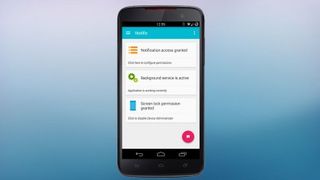
설정하기
이제 대시보드가 멋진 풀 컬러로 나타나야 하며 Notific이 당신의 삶을 덜 #firstworldproblems로 구성할 준비가 되어 있습니다.
기능을 테스트하려면 대시보드 오른쪽 하단에 있는 빛나는 알림 디스크를 누르십시오. 화면이 꺼지고 몇 초 후에 두 개의 테스트 알림이 나타납니다. 그들 사이를 쉽게 스와이프할 수 있습니다.
각각에서 사용할 수 있는 미리 준비된 작업에 현혹됩니다. 알림을 해제하려면(시스템 알림 서랍에서 포함) 디스크를 왼쪽 아래로 이동하거나 알림을 생성한 앱을 열려면 오른쪽으로 이동할 때 경외심과 경이로움으로 헐떡입니다.
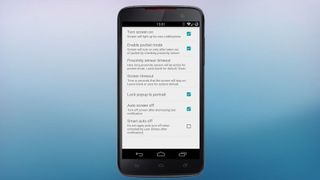
커스터마이징
당신에게 맡겨진 다음 작업은 맞춤화 중 하나입니다. 설정 섹션으로 들어가면 5개의 메뉴가 있습니다.
'알림 설정'에서 다음을 수행할 수 있습니다. Google Now 날씨 카드와 같이 우선순위가 낮은 알림을 표시합니다. 알림의 '빠른 작업' 버튼을 표시하거나 표시하지 않습니다. Notific의 알림 팝업 시기 변경(화면이 꺼져 있거나 켜져 있지만 잠금 화면인 경우, 화면이 꺼져 있는 경우에만, 화면이 잠금 화면인 경우에만, 또는 화면이 꺼져 있고 휴대폰이 잠겨 있는 경우) 앱이 지정된 시간 동안 팝업을 표시하지 않는 야간 모드를 활성화 또는 비활성화합니다.
그 아래에는 '센서 설정'이 있으며 여기에서 다음을 선택할 수 있습니다. 새 알림이 들어올 때 화면을 켭니다. 휴대 전화가 주머니에 있으면 Notific이 화면을 켜지 않도록 선택하십시오. 자동 화면 켜기 기능을 활성화하기 위해 주머니에서 휴대폰을 꺼내야 하는 시간을 선택합니다. 알림이 도착한 후 화면이 켜질 시간을 선택합니다. 알림을 세로 방향으로 고정할지 여부를 선택합니다. 마지막 알림을 닫은 후 알림이 자동으로 화면을 끄도록 하려면; 화면을 수동으로 켠 경우 자동 꺼짐 설정을 무시할지 여부.

테마
'테마 설정'에서 포함된 세 가지 테마 중에서 선택할 수 있습니다. 원래의 'NotifyMe 레거시' 테마; 귀하에게 연락하는 사람들의 사진을 선택적으로 포함하는 현재의 'Android Wear' 또는 'Ambient Dark' 테마는 Google Nexus 6, Samsung Galaxy S 및 Note 시리즈, Moto X 등과 같은 AMOLED 디스플레이가 장착된 휴대폰의 배터리를 절약합니다.
배경화면이 알림 뒤에 얼마나 어둡게 표시될지, 슬라이더가 얼마나 넓게 표시될지 선택할 수도 있습니다. 시스템 상태 표시줄 및/또는 탐색 표시줄을 표시할지 여부; 배경을 흐리게 처리할지 여부(메모리 사용 비용 발생).
테마 설정 메뉴 바로 아래에는 문제 해결을 위한 몇 가지 옵션이 있으며 그 아래에는 개인 정보 모드 구성을 위한 몇 가지 옵션이 있습니다. 개인정보 보호 모드에 대해 말하자면, 휴대전화가 잠겨 있을 때 굵게 표시되는 것을 원하지 않는 알림을 생성하는 앱이 몇 개 있는 경우 '개인정보 보호 모드' 화면으로 이동하여 어떤 앱을 팝업할지 선택할 수 있습니다. 내용물이 제거되었습니다.
프로 사용자는 블랙리스트(모든 앱이 팝업을 생성할 수 있으며 일부는 명시적으로 금지됨) 또는 화이트리스트(모든 앱이 팝업을 생성할 수 없으며 일부 명시적으로 권한 부여) 팝업 알림을 제공하는 중요한 앱이 6개 정도만 있을 수 있도록 선호하는 방법입니다.